
系统辅助 占存:5.41 GB 时间:2021-09-28
软件介绍: 最新版是款拥有着现代、清爽、干净、漂亮等优势的最新。win11 64位纯净版官方版中已开发好的功能...
近日有一些小伙伴咨询小编Win11任务栏拖放功能是什么?下面就为大家带来了Win11任务栏拖放功能的相关介绍,有需要的小伙伴可以来了解了解哦。

Windows 11 具有重新设计的“开始”菜单,它位于任务栏的中央,非常适合那些拥有大显示器和触摸屏的用户。除了新的开始菜单,微软还为 Windows 11 创建了一个新的任务栏,它基于 XAML 现代代码。
最近,用户发现他们无法将文件拖放到任务栏上的文件资源管理器等应用程序图标中。这在 Windows 10 和其他版本的 Windows 中是可能的,这是在某些应用程序中打开文件或将快捷方式固定到任务栏的一种方便方式。
在 Windows 11 中,如果您将文件或文件夹拖到任务栏,则会出现一个警告图标,阻止用户执行任务。用户希望微软能在 2021 年 10 月之前“修复”它,但正如我们预期的那样,这个更改不是错误,也不会在 Windows 11 的第一个版本中修复。
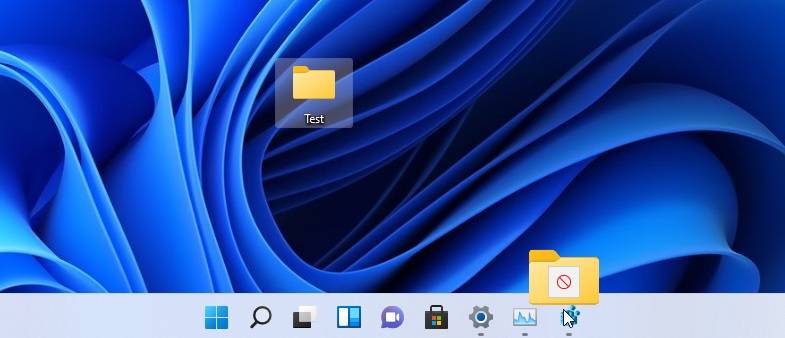
Windows 11 21H2 中阻止了任务栏的拖放
新的任务栏是 Microsoft 精心设计的选择,它确实提供了现代体验(与新系统托盘的兼容性),但存在一些限制。在反馈中心的帖子中,微软官方已经确认“将文件拖到任务栏中的应用程序上以在该应用程序中打开它”不是受支持的场景。
但是,Microsoft 正在听取反馈,我们期待 Windows 11 版本 22H2(2022 年 10 月更新)中的功能恢复。
在 Build 22458 中,微软正在试验一项新功能,允许用户将文件/文件夹拖放到任务栏中的注册表编辑器等应用程序上。在我们的测试中,我们能够将文件夹拖放到任务栏上并将其固定到文件资源管理器的跳转列表,如下面的屏幕截图所示。
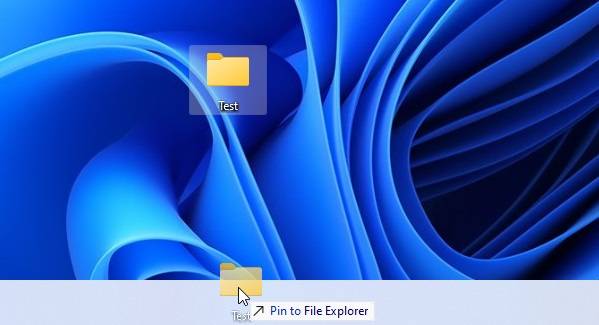
修改注册表后,任务栏拖放部分工作
同样,用户很快就可以将文件夹拖放到任务栏中的应用程序上,然后在该应用程序中打开它。Windows 11 21H2 22000.xxx 版本目前不支持此功能。
这让我们希望随着 Windows 11 开发的进展,任务栏拖放功能可以在以后恢复。
目前尚不清楚何时将为用户启用完整的任务栏,并且会放弃其他任务栏功能以支持现代 Windows 11 任务栏。例如,不再可能在任务栏中显示时钟秒数。同样,任务栏现在锁定在屏幕底部,因此您也无法移动任务栏。
Windows 11 将在 10 月 5 日发布这些限制,并将提供可选升级。如果您选择升级,您仍然可以通过第三方付费应用或开源工具恢复经典任务栏体验。
以下是所有任务栏限制的列表:
不再支持拖放功能。
任务栏被锁定在底部。
不再支持任务栏上的时钟秒数。
右键单击菜单不再允许您访问任务管理器等选项。
Windows 11 在日历浮出控件中禁用事件集成。
现代任务栏不允许您取消对项目/应用程序的分组。
不幸的是,Windows 11 将在 10 月 5 日附带这些任务栏限制,但它将作为可选升级提供,因此您可以跳过它并下载 Windows 10 October 2021 更新。
如果您选择升级,您仍然可以使用第三方付费应用或开源工具恢复经典任务栏体验。
例如,您可以尝试 Windows 11 的流行开始菜单替代品 StartIsBack。该工具恢复了经典的任务栏设计并允许您移动任务栏,您还可以使用以前版本 Windows 的原始系统托盘。当然,您也可以从 Windows 7 获得经典的开始菜单。
Windows 11 中将消失的其他功能
根据官方文档,Windows 11 还将移除 Windows Timeline 集成,Cortana 将不再包含在首次启动体验中。
微软指出,桌面壁纸无法跨设备同步,并且动态磁贴不再作为重新设计的开始的一部分。
以上就是小编给大家带来的Win11任务栏拖放功能是什么的全部内容,希望能够帮助到大家哦。